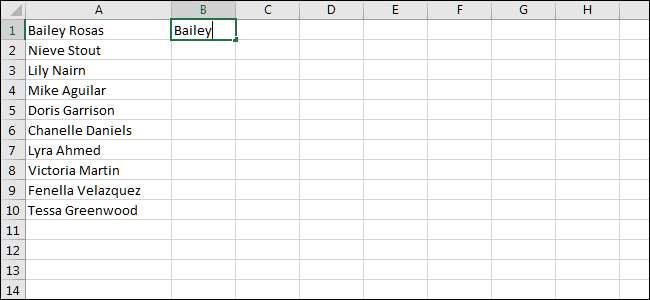Un sacco di compiti che completerai in Microsoft Excel sono noiosi. Fortunatamente, Excel ha diverse caratteristiche che rendono questo tipo di foglio di calcolo da lavoro sopportabile. Guarderemo due di loro: riempimento flash e riempimento automatico.
Come usare Flash riempire Excel
Flash Riempono può rilevare automaticamente i modelli nei dati e aiutarti a riempire rapidamente le celle.
Ad esempio, se iniziamo con un elenco di nomi completi (prima e ultima), ma poi decidiamo che dovremmo dividerli in colonne separate, Flash Riempono può automatizzare un sacco di lavoro.
Per iniziare, supponiamo che abbiamo un elenco di nomi. Nella colonna in cui vuoi che i primi nomi vengano, digiti solo il nome dalla prima cella.
Fai clic sulla scheda "Dati" sul nastro nella parte superiore della finestra Excel.
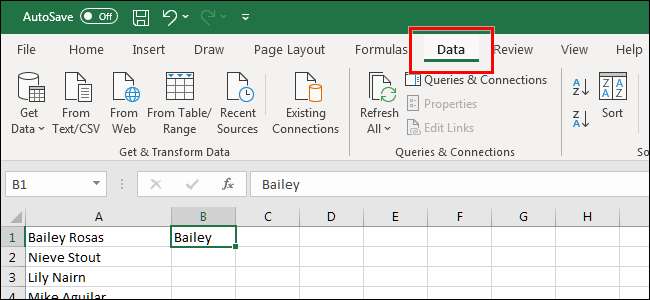
Quindi, fare clic sul pulsante "Flash riempimento" nella sezione Strumenti di dati.
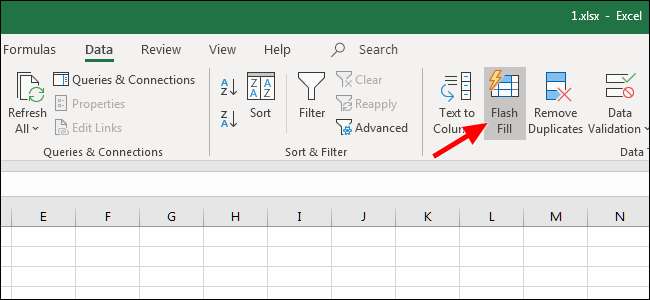
Come puoi vedere, Excel ha rilevato il modello, e Flash Riempono riempito il resto delle nostre celle in questa colonna con solo il nome.
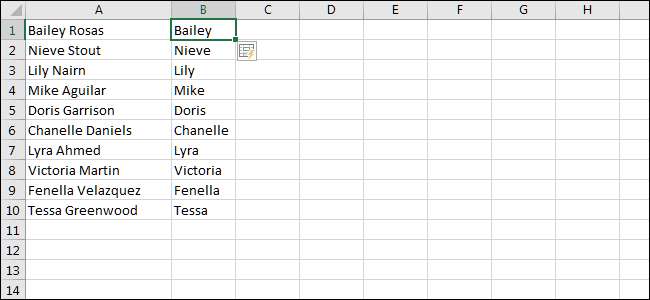
Da qui, ora che Excel conosce il nostro modello, dovrebbe mostrarti un'anteprima come digitare. Prova questo: nella cella successiva da dove hai digitato nel nome, digita il cognome corrispondente.
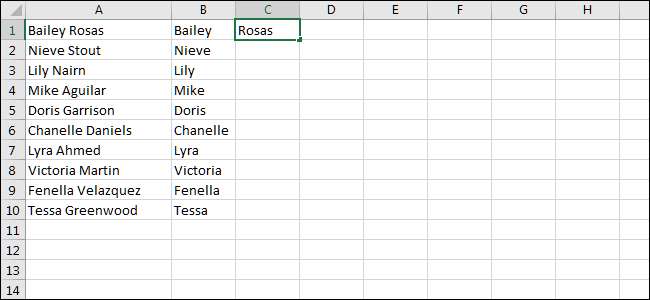
Se fai clic su "Invio" sulla tastiera, che ci sposta nella cella sottostante, Excel ora mostra tutti i cognomi nei loro posti appropriati.
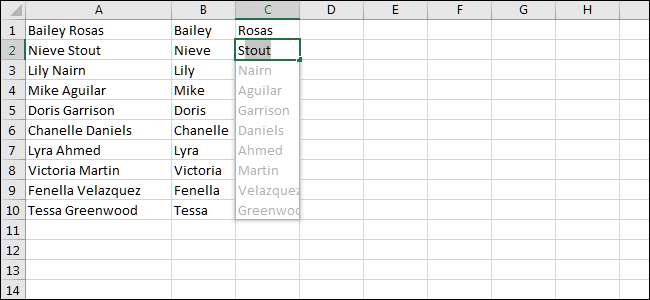
Fai clic su "Invio" per accettare e Flash Riempimento completerà automaticamente il resto delle celle in questa colonna.

Come usare Auto riempire Excel
Il riempimento automatico funziona un po 'come il riempimento flash, anche se è meglio adatto per compiti che coinvolgono molte cellule. È anche meglio per le cellule che hanno un modello ancora più ovvio, come ad esempio i numeri. Per vedere come funziona, digitiamo alcuni numeri.
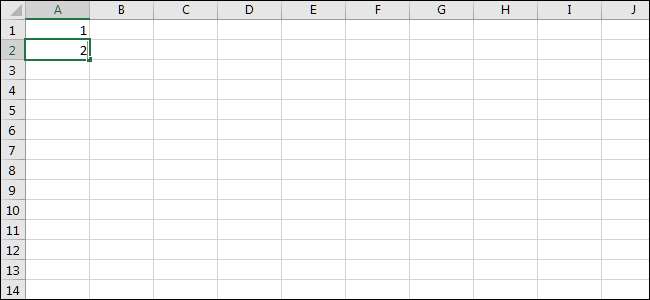
Fare clic e trascinare per selezionare entrambe le cellule.

Trova il quadrato in basso a destra sulla cella e trascinalo. Puoi trascinarlo per quanto ti piacerebbe.
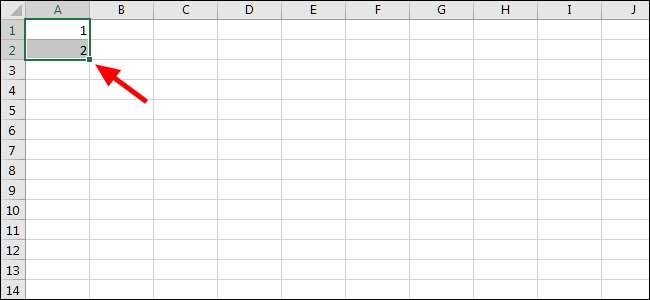
Excel ha riconosciuto il modello e riempito tutte le cellule sottostanti a cui l'hai detto.
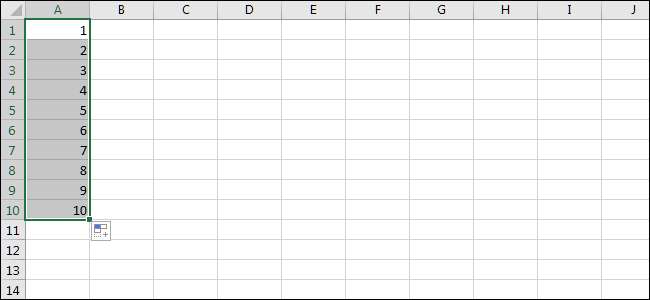
Ma questo non funziona solo per i numeri. Il riempimento automatico è ottimo per tutti i tipi di modelli, come giorni e mesi, per esempio. Digitino alcuni per iniziare.
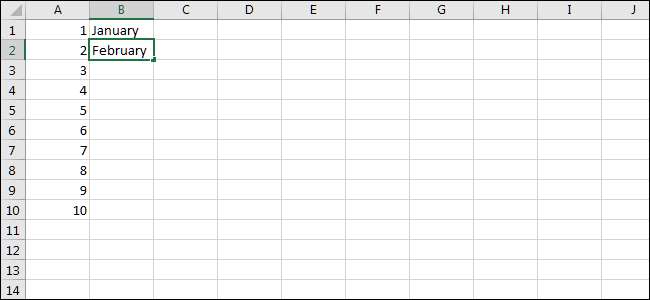
Proprio come nell'esempio precedente, se fai clic sulla casella in basso a destra e trascinandolo giù, Excel riempirà tutte le celle qui sotto utilizzando la funzione di riempimento automatico.
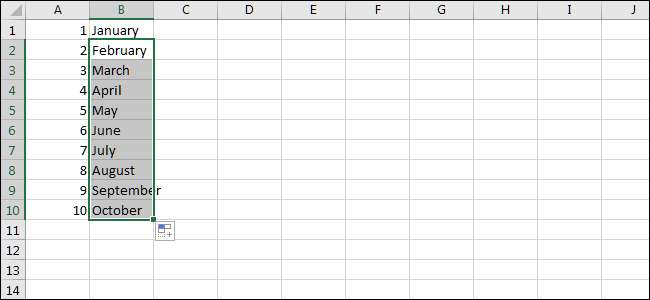
Usando il riempimento flash e il riempimento automatico sono due semplici modi per automatizzare il tuo lavoro in Excel, fintanto che è un modello ovvio.
Sebbene Excel a volte ci sorprende con la sua capacità di rilevare modelli più complessi, non è qualcosa su cui puoi contare. Attenersi a cose facili per i migliori risultati più coerenti.